Πώς να ζευγοποιήσετε το Apple Watch με το νέο σας iPhone
Είστε έτοιμοι να αποκτήσετε ένα νέο iPhone; Μάθετε πώς να μεταφέρετε το Apple Watch από το παλιό iPhone στη νέα σας συσκευή.
Δείτε τι θα χρειαστείτε
Τον λογαριασμό Apple και το συνθηματικό του (ώστε να μπορείτε να απενεργοποιήσετε το Κλείδωμα ενεργοποίησης)
Το παλιό και το νέο iPhone πρέπει να είναι συνδεδεμένα σε δίκτυο Wi-Fi
Το Apple Watch και το iPhone πρέπει να είναι φορτισμένα τουλάχιστον στο 50%
Τον κωδικό του Apple Watch (λάβετε βοήθεια αν ξεχάσατε τον κωδικό σας)
Αν δεν έχετε το παλιό σας iPhone, πρέπει να ακολουθήσετε διαφορετικά βήματα. Επιλέξτε ένα από τα παρακάτω.
Αν δεν έχετε το παλιό σας iPhone
Αν έχετε το παλιό σας iPhone
Ακολουθήστε τα παρακάτω βήματα για να δημιουργήσετε ένα εφεδρικό αντίγραφο του Apple Watch πριν από τη ζευγοποίηση με το νέο iPhone.
Ενημερώστε το παλιό σας iPhone
Προτού μεταφέρετε το Apple Watch σε ένα νέο iPhone, ενημερώστε το παλιό iPhone στην πιο πρόσφατη διαθέσιμη έκδοση του iOS.* Θα πρέπει επίσης να ενημερώσετε το Apple Watch. Μπορεί να χρειαστούν από μερικά λεπτά έως μία ώρα για την ολοκλήρωση των ενημερώσεων. Ενδεχομένως να θέλετε να κάνετε την ενημέρωση κατά τη διάρκεια της νύχτας ή να περιμένετε μέχρι να έχετε χρόνο. Βεβαιωθείτε ότι και οι δύο συσκευές σας είναι φορτισμένες.
* Μπορεί να δείτε ότι το iPhone σας είναι ενημερωμένο στην τρέχουσα έκδοση και ότι υπάρχει διαθέσιμη μια ενημερωμένη έκδοση. Για παράδειγμα, ακόμα κι αν το iPhone σας είναι ενημερωμένο με την πιο πρόσφατη έκδοση του iOS 17, μπορεί να υπάρχει μια επιλογή για ενημέρωση στο iOS 18.

Ελέγξτε τις ρυθμίσεις των εφαρμογών Υγεία και Δραστηριότητα
Αν δημιουργήσατε εφεδρικό αντίγραφο χρησιμοποιώντας το iCloud, μεταβείτε στις Ρυθμίσεις > [το όνομά σας] > iCloud > Όλα και βεβαιωθείτε ότι είναι ενεργοποιημένη η εφαρμογή Υγεία.
Αν δημιουργήσατε εφεδρικό αντίγραφο χρησιμοποιώντας τον υπολογιστή σας, κρυπτογραφήστε το εφεδρικό αντίγραφο για να αποθηκεύσετε το περιεχόμενό σας στις εφαρμογές Υγεία και Δραστηριότητα.
Το iCloud δεν αποθηκεύει τα δεδομένα Κοινοποίησης δραστηριότητας.
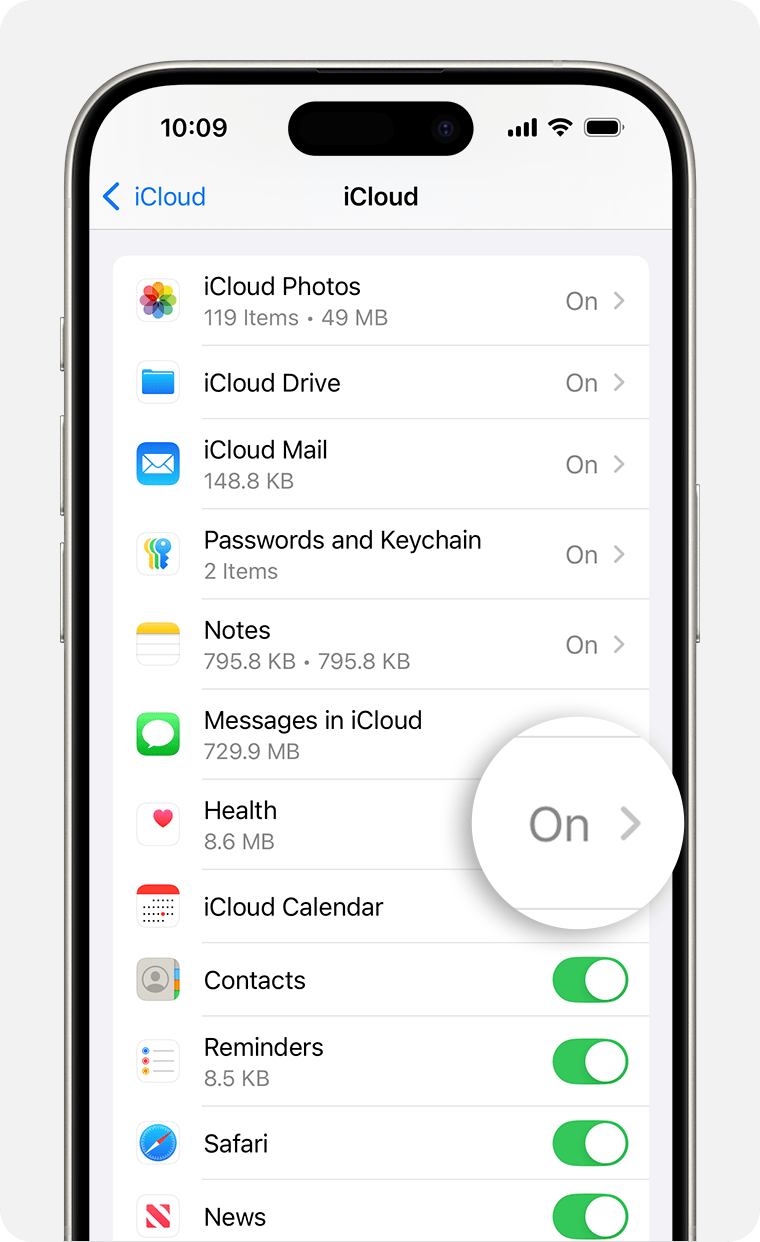
Δημιουργήστε ένα εφεδρικό αντίγραφο του παλιού σας iPhone
Ακολουθήστε τα παρακάτω βήματα για να δημιουργήσετε ένα εφεδρικό αντίγραφο του παλιού σας iPhone στο iCloud ή στον υπολογιστή σας. Το iPhone θα δημιουργήσει επίσης εφεδρικό αντίγραφο του Apple Watch. Μάθετε ποιο περιεχόμενο αποθηκεύεται σε εφεδρικό αντίγραφο.
Διαμορφώστε το νέο σας iPhone
Διαμορφώστε το νέο σας iPhone. Όταν ερωτηθείτε αν έχετε ένα εφεδρικό αντίγραφο iCloud ή iTunes, επιλέξτε το πιο πρόσφατο εφεδρικό σας αντίγραφο, για να επαναφέρετε τα δεδομένα από την παλιά συσκευή στη νέα συσκευή σας. Βεβαιωθείτε ότι το iPhone και το Apple Watch είναι ενημερωμένα. Διαφορετικά, ενδέχεται να μην εμφανίζεται το εφεδρικό αντίγραφό σας στη λίστα.
Αν το iPhone ρωτήσει εάν θέλετε να χρησιμοποιήσετε το Apple Watch, βεβαιωθείτε ότι το ρολόι σας είναι ξεκλείδωτο και το φοράτε στον καρπό σας και κατόπιν αγγίξτε «Συνέχεια». Αν δεν ερωτηθείτε, μπορείτε να διαμορφώσετε το Apple Watch μη αυτόματα στο επόμενο βήμα. Λάβετε βοήθεια αν το iPhone δεν σας ρωτήσει αν θέλετε να χρησιμοποιήσετε το Apple Watch.

Ανοίξτε την εφαρμογή Apple Watch στο νέο σας iPhone
Κρατήστε το Apple Watch σας ξεκλείδωτο και στον καρπό σας με το iPhone σας κοντά. Ανοίξτε την εφαρμογή Apple Watch στο iPhone.
Αν το iPhone σάς ζητήσει να επιβεβαιώσετε ότι θέλετε να χρησιμοποιήσετε το ρολόι σας, ακολουθήστε τα βήματα στην οθόνη για να ολοκληρώσετε τη διαμόρφωση.
Αν το iPhone σάς ζητήσει να κάνετε Έναρξη ζευγοποίησης, αποζευγοποιήστε το Apple Watch, ώστε να μπορείτε να το διαμορφώσετε.
Μετά τη διαμόρφωση μπορείτε να ξεκινήσετε να χρησιμοποιείτε το Apple Watch με το νέο σας iPhone.
Χρειάζεστε περισσότερη βοήθεια;
Ακολουθήστε τα παρακάτω βήματα για την περίπτωσή σας.
Αν δεν έχετε στην κατοχή σας το παλιό σας iPhone ή το έχετε σβήσει
Το Apple Watch σας ενδέχεται να είναι ακόμα ζευγοποιημένο με το παλιό σας iPhone. Ακολουθήστε τα παρακάτω βήματα για να καταργήσετε τη ζευγοποίηση:
Διαμορφώστε το νέο σας iPhone και συνδεθείτε στο iCloud. Αν έχετε πραγματοποιήσει ήδη διαμόρφωση και σύνδεση, παρακάμψτε αυτό το βήμα.
Ανοίξτε την εφαρμογή Apple Watch στο νέο σας iPhone και έπειτα ζευγοποιήστε το ρολόι σας με το νέο σας iPhone.
Προσπαθήστε να κάνετε επαναφορά από ένα εφεδρικό αντίγραφο. Βεβαιωθείτε ότι το iPhone και το Apple Watch είναι ενημερωμένα. Διαφορετικά, ενδέχεται να μην εμφανίζεται το εφεδρικό αντίγραφό σας στη λίστα. Θα χάσετε το περιεχόμενο των εφαρμογών Δραστηριότητα, Προπονήσεις ή τις ρυθμίσεις στο ρολόι σας που έχουν αλλάξει από την τελευταία δημιουργία εφεδρικού αντιγράφου. Αν χρησιμοποιείτε το iCloud σε iOS 11 ή νεότερη έκδοση, τα δεδομένα των εφαρμογών Υγεία και Δραστηριότητα αποθηκεύονται στο iCloud και ενημερώνονται αυτόματα στις συσκευές στις οποίες έχετε συνδεθεί με τον ίδιο λογαριασμό Apple.
Αν σας ζητηθεί να κάνετε επαναφορά από ένα εφεδρικό αντίγραφο του ρολογιού, επιλέξτε το πιο πρόσφατο εφεδρικό αντίγραφο.
Αν δεν έχετε ένα εφεδρικό αντίγραφο, πρέπει να διαμορφώσετε το Apple Watch σας ως νέο.
Ακολουθήστε τα βήματα στην οθόνη για να ολοκληρώσετε τη διαμόρφωση.
Ξεκινήστε να χρησιμοποιείτε το Apple Watch με το νέο σας iPhone. Ίσως χρειαστεί να περιμένετε λίγες ημέρες μέχρι να εμφανιστούν όλα τα δεδομένα σας στο iCloud.
Το iCloud δεν αποθηκεύει τα δεδομένα Κοινοποίησης δραστηριότητας.
Αν έχετε στην κατοχή σας το παλιό σας iPhone και δεν το έχετε σβήσει
Αποζευγοποιήστε το Apple Watch από το παλιό σας iPhone. Κατόπιν, επιλέξτε μία από τις ακόλουθες ρυθμίσεις ανάλογα με τον χρόνο κατά τον οποίο διαμορφώσατε το νέο σας iPhone:
Αν επαναφέρατε μόλις το νέο σας iPhone από ένα πρόσφατο εφεδρικό αντίγραφο, ζευγοποιήστε τις συσκευές σας. Βεβαιωθείτε ότι το iPhone και το Apple Watch είναι ενημερωμένα, διαφορετικά ενδέχεται να μην εμφανίζεται το εφεδρικό αντίγραφό σας στη λίστα. Όταν σας ζητηθεί, κάντε επαναφορά από ένα εφεδρικό αντίγραφο του ρολογιού. Το πρόσφατο περιεχόμενο των εφαρμογών Δραστηριότητα, Προπονήσεις ή οι ρυθμίσεις σας ενδέχεται να χαθούν ανάλογα με την παλαιότητα του εφεδρικού αντιγράφου.
Αν το εφεδρικό αντίγραφο του iPhone σας έχει δημιουργηθεί πριν από αρκετές ημέρες ή εβδομάδες και θέλετε να διατηρήσετε όσο το δυνατόν περισσότερο περιεχόμενο, σβήστε το νέο σας iPhone. Κατόπιν, μεταφέρετε το περιεχόμενο από το παλιό σας iPhone στο νέο σας iPhone. Ενδέχεται να χάσετε κάποιο περιεχόμενο στο νέο σας iPhone. Μην ξεχάσετε να ζευγοποιήσετε το Apple Watch και το iPhone ξανά.
Αν το Apple Watch κολλήσει κατά τη ζευγοποίηση
Αν το Apple Watch κολλήσει στη μαύρη οθόνη που εμφανίζει το λευκό λογότυπο της Apple, ακολουθήστε τα παρακάτω βήματα:
Πιέστε παρατεταμένα το Digital Crown και το πλευρικό κουμπί ταυτόχρονα μέχρι να γίνει επανεκκίνηση του ρολογιού. Στη συνέχεια, αφήστε το Digital Crown και το πλευρικό κουμπί.
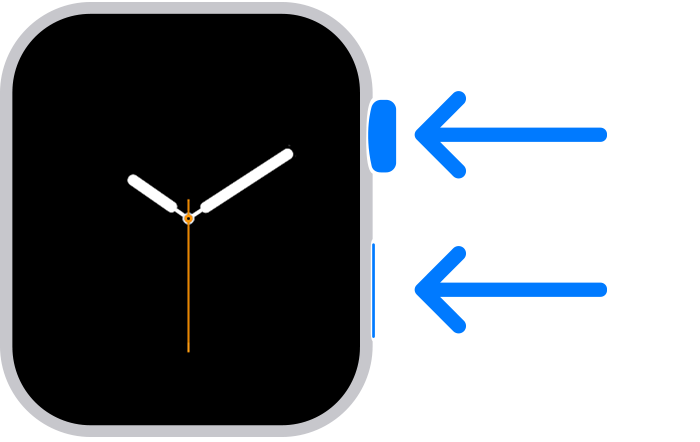
Μετά την επανεκκίνηση του ρολογιού, πιέστε σταθερά την οθόνη ή πιέστε παρατεταμένα το Digital Crown.
Αγγίξτε «Επαναφορά».
Μετά την επαναφορά του ρολογιού, μπορείτε να το ζευγοποιήσετε με το iPhone. Φέρτε το iPhone κοντά στο ρολόι σας και κατόπιν ακολουθήστε τις οδηγίες στην οθόνη.
Αν το iPhone δεν σας ρωτήσει αν θέλετε να χρησιμοποιήσετε το Apple Watch κατά τη διαμόρφωση
Αποζευγοποιήστε το Apple Watch από το παλιό σας iPhone και στη συνέχεια ζευγοποιήστε το με το νέο σας iPhone. Όταν σας ζητηθεί, επαναφέρετε το Apple Watch από ένα εφεδρικό αντίγραφο. Βεβαιωθείτε ότι το iPhone και το Apple Watch είναι ενημερωμένα. Διαφορετικά, ενδέχεται να μην εμφανίζεται το εφεδρικό αντίγραφό σας στη λίστα.
Αν έχετε μεταφέρει το περιεχόμενό σας σε νέο iPhone με χρήση του υπολογιστή σας, αλλά λείπει το περιεχόμενο των εφαρμογών Υγεία και Δραστηριότητα
Αν χρησιμοποιείτε το iCloud για να διατηρείτε την εφαρμογή Υγεία ενημερωμένη στο παλιό σας iPhone, τα δεδομένα σας θα ενημερωθούν αυτόματα στο νέο σας iPhone όταν συνδεθείτε σε δίκτυο Wi-Fi και στο iCloud. Στο παλιό και στο νέο σας iPhone, μεταβείτε στις Ρυθμίσεις > [το όνομά σας] > iCloud και βεβαιωθείτε ότι η εφαρμογή Υγεία είναι ενεργοποιημένη.
Αν δεν χρησιμοποιείτε το iCloud, μπορείτε να προσπαθήσετε να κάνετε επαναφορά του παλιού σας iPhone από έναν υπολογιστή. Αν έχετε στην κατοχή σας το παλιό σας iPhone και δεν το έχετε σβήσει, δημιουργήστε ένα νέο εφεδρικό αντίγραφο iCloud ή ένα κρυπτογραφημένο εφεδρικό αντίγραφο υπολογιστή. Κατόπιν, σβήστε το νέο σας iPhone και επαναφέρετέ το από το νέο εφεδρικό αντίγραφο. Μην ξεχάσετε να ζευγοποιήσετε το Apple Watch και το iPhone ξανά. Αν χρησιμοποιείτε υπολογιστή, βεβαιωθείτε ότι έχετε κρυπτογραφήσει το εφεδρικό αντίγραφό σας.
Αν δεν έχετε το παλιό σας iPhone ή δεν μπορείτε να δημιουργήσετε ένα εφεδρικό αντίγραφό του, δεν θα μπορείτε να ανακτήσετε το περιεχόμενο Υγείας και Δραστηριότητας.
